Google Cardboard: la réalité virtuelle pour pas cher, mais est-ce que c'est bon?

Avez-vous déjà rêvé d'essayer la réalité virtuelle, mais vous ne pouvez vous permettre aucun de ces gadgets Oculus Rift? ? Ce n'est pas un problème, mais cela ne signifie pas que nous ne pouvons pas essayer d'approcher une expérience VR (bon marché) avec Google Cardboard.
Cardboard est une initiative lancée par Google en 2014 pour encourager le développement de la réalité virtuelle. ) et les applications VR. C'est ce qu'on appelle le carton parce que n'importe qui peut acheter ou construire son propre casque à l'aide de matériaux simples comme du velcro, du ruban adhésif et, plus important encore, du carton. Lors de l'acquisition d'un casque, vous pouvez ensuite utiliser votre smartphone Android pour essayer diverses applications de réalité virtuelle disponibles sur Google Play.
Nous avons décidé d'essayer le kit EightOnes VR d'Amazon pour 17,99 $ (mais en ce moment) il est au prix de 19,99 $). Il y a littéralement une douzaine de kits en carton, alors jetez un oeil à la page des kits en carton de Google ou téléchargez et créez les vôtres en suivant les instructions étape par étape.
Les kits en carton ne sont généralement pas préassemblés. Le nôtre est venu dans une enveloppe plate et rembourrée. Inclus dans le kit était le casque VR, une sangle de tête velcro, et une feuille d'instructions.

Un certain assemblage requis, Crédit photo: Amazon.com.
Nous avons choisi un modèle avec une sangle de tête en pensant qu'il pourrait en faire un Une expérience plus naturelle, mais ils sont généralement une fonctionnalité facultative, tout comme l'autocollant NFC qui vous permet de coupler instantanément votre téléphone au casque lorsque vous utilisez l'application Cardboard, dont nous parlerons dans un peu.

Assemblage de ce kit était un processus assez simple consistant à simplement insérer la languette 1 dans la fente 1, la languette 2 dans la fente 2, etc., et à la plier soigneusement. Tout compte fait il nous a fallu environ 10 minutes pour créer ce que vous voyez ci-dessous.

Une fois terminé, notre téléphone (Android seulement) est placé sur le devant, rabat qui est ensuite maintenu en place par Velcro. le kit est différent bien qu'ils soient tous le même design de base. Toutes ne sont pas équipées de NFC ou de sangles de tête, et vous pouvez les trouver dans une variété de couleurs et même des finitions à motifs.

Configuration de l'application Cardboard
Pour savoir ce qu'est Cardboard, nous avons d'abord téléchargé l'application Google Card est uniquement disponible pour les appareils Android.
Lors de la première utilisation, l'application Cardboard doit être configurée avec votre casque. Appuyez sur la flèche dans le coin inférieur droit pour commencer.
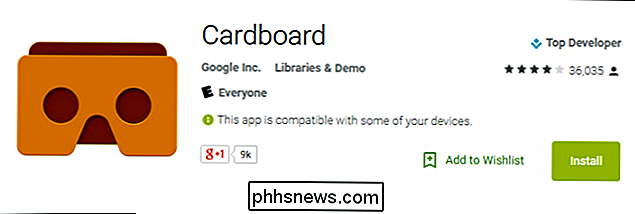
Si vous avez un autocollant NFC sur votre casque, vous pouvez simplement placer votre téléphone sur la couverture avant et il appariera instantanément, sinon vous devrez numériser le Code QR sur votre unité particulière
Pour identifier votre visionneuse, vous pouvez soit scanner le code QR, soit appuyer sur la balise NFC, si vos kits en carton sont fournis.
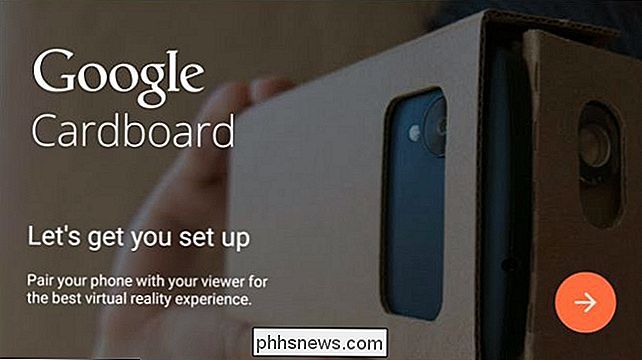
Une fois votre visionneuse identifiée, vous pouvez aller. La nôtre a simplement été reconnue et configurée comme visionneuse par défaut.
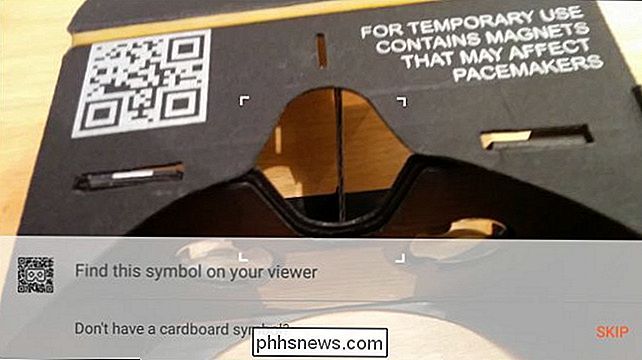
Une fois cela fait, il est temps de faire tourner cette chose (littéralement) et de voir comment cela fonctionne.
Maux de tête, vertiges et nausées Hourra!
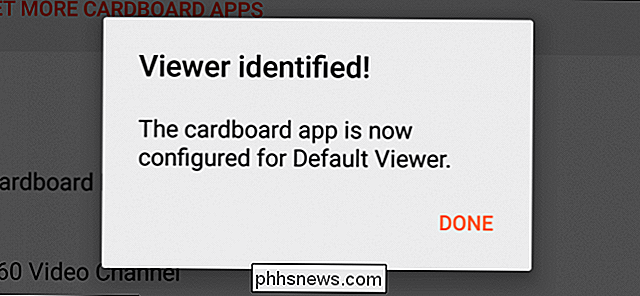
Pour utiliser l'application Cardboard, nous l'avons chargé et déplacé d'une icône à l'autre en tournant la tête vers la gauche ou la droite.
Il y a une démonstration de tutoriel qui vous montre brièvement comment l'utiliser. Il vous suffit de glisser et de relâcher l'anneau magnétique situé sur le côté du casque pour «cliquer» et incliner le casque de 90 degrés pour revenir à l'écran d'accueil (illustré ci-dessous).
Tournez la tête pour parcourir vos options,
Les démos que vous obtenez dans l'application Cardboard sont assez basiques, mis à part le tutoriel, il y a un guide où vous pouvez brièvement visiter le château de Versailles, une démonstration d'exposition, qui vous permet de voir les masques africains, et ainsi de suite.
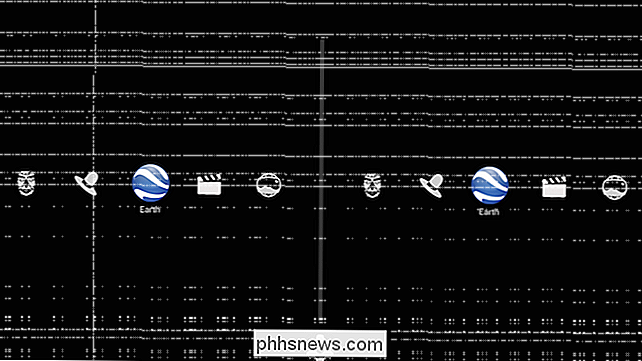
Windy Day est une séquence animée simple que vous pouvez regarder autour et interagir avec l'application Cardboard
Peut-être la démo la plus intéressante était celle de la Terre, qui nous a permis de voler sur les villes et les lieux célèbres. Ce n'est pas une expérience totalement immersive, vous savez que vous utilisez un carton de 20 $ avec des lentilles en plastique bon marché pour interagir de façon minimale avec des animations et des survols simples, mais c'est quand même très joli.

La démo de la Terre est cool et un peu amusant mais le matériel plus lent limitera son plaisir.
Cela dit, l'effet de placer l'écran de votre smartphone à deux pouces de vos yeux et de le focaliser sur des lentilles en plastique bon marché . De plus, nous n'attendions pas vraiment autant de vertiges et de nausées.

Donc, alors que nous voulions vraiment passer par une série d'applications avec Cardboard, il est vite devenu évident qu'un mal de tête puissant était imminent. Ainsi, nos tests ont été sévèrement réduits et limités à quelques minutes à la fois.
Il existe d'autres applications de réalité virtuelle sur le Google Play Store auxquelles vous pouvez accéder à partir de l'application Cardboard.
Nous avons essayé l'application Orbulus juste pour Voyez si notre expérience avec Cardboard était cohérente et encore une fois, le vertige, la nausée et les maux de tête ont tous élevé leurs têtes laides.
Il est possible que VR ou simplement le carton n'est pas notre tasse de thé, ou pourrait être un meilleur casque avec des lentilles de qualité supérieure peut atténuer ou atténuer les problèmes. Nous avons tendance à croire que c'est tout cela, et la plate-forme smartphone qui le retient.
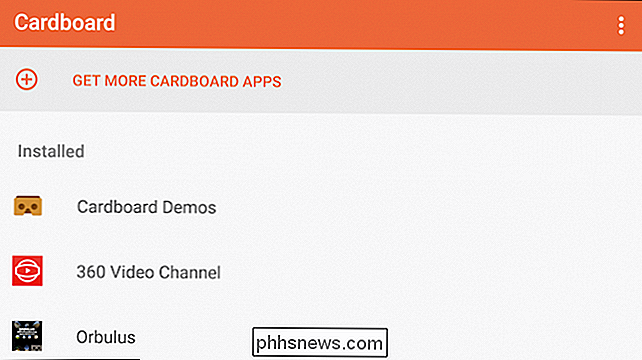
Si vous voulez vraiment une expérience de RV douce et convaincante, plus votre matériel sera rapide, mieux ce sera. Lors de nos tests, nous avons utilisé un Nexus 5 qui, selon les normes actuelles, est un dinosaure obsolète, et nulle part plus évident que dans la démo de la Terre, où il nous a fallu un peu de temps pour dessiner les paysages. > Au-delà du carton: Get Better VR pas cher avec Google Daydream
LIEN:
Comment configurer et utiliser Google Daydream View avec votre téléphone Android
Après avoir testé les eaux avec du carton, Google a sauté dans l'eau profonde avec Daydream, un système de casque de réalité virtuelle plus étendu qui a été lancé aux côtés de ses téléphones Pixel en 2016. Daydream inclut le support d'applications VR plus complexes et immersives grâce à de nouvelles techniques de rendu et de suivi, et le casque doux et doublé de tissu Contrôleur tactile et de mouvement. Le kit oreillette Daydream View coûte 70 $ (bien qu'il puisse être proposé gratuitement avec les futurs appareils Google), ce qui est plus cher que Cardboard, mais moins de la moitié du coût du système Gear VR de Samsung.

Initialement compatible uniquement avec Google téléphones, d'autres fabricants sont libres de certifier leurs téléphones pour une utilisation avec Daydream, et plusieurs téléphones phares de Samsung, Motorola, ASUS, Huawei et ZTE. Tous les téléphones Android ne fonctionnent pas avec Cardboard, mais si vous possédez un téléphone haut de gamme qui vous convient et que vous souhaitez tester la réalité virtuelle de manière plus complète, il pourrait être utile de l'examiner.

Alors peut-être Amazon Kindle et iPads ne sont pas votre truc? Cependant, si vous emmenez votre ordinateur portable avec vous à l'école, au travail ou en voyage, et que vous cherchez à obtenir du temps de lecture, vous pouvez facilement transformer votre ordinateur portable, netbook ou ordinateur de bureau en un excellent lecteur d'eBook. Le

Comment Windows sait qu'un programme ne répond pas
Quiconque a utilisé Windows a vu un message système occasionnel indiquant qu'un programme ne répond pas, mais comment Windows le sait-il exactement? La session de questions-réponses d'aujourd'hui nous est offerte par SuperUser, une subdivision de Stack Exchange, un regroupement communautaire de sites Web de questions et réponses.



